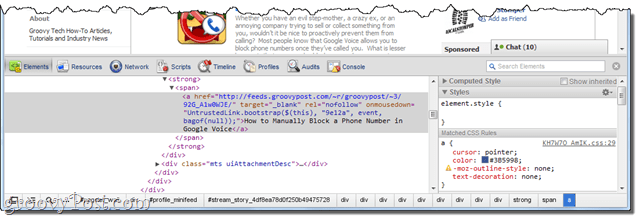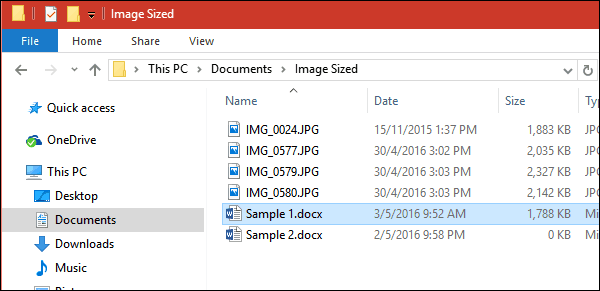Google Sheets Попълнете съвети и трикове
Google листове Google Герой / / January 25, 2021
Последна актуализация на

Попълването на клетки в колона в Google Sheets е една от най-често срещаните потребности на хората, когато работят в електронни таблици.
Повечето хора знаят как да попълват в Google Sheets, използвайки най-простия подход за попълване. Има обаче много трикове, които можете да използвате, за да направите това по-ефективно и като се уверите, че данните, които запълват клетките, съдържат стойностите, които искате.
В тази статия ще научите всички начини за бързо и точно попълване в Google Sheets.
Как да попълните в Google Sheets
Подходът, който предприемате за попълване на колона в Google Sheets, зависи от това какво се опитвате да направите. Най-лесно е дублирането на една стойност надолу по колоната. Малко по-ангажираните подходи включват преброяване, съвпадение на съществуващ модел и обработка на дати.
Пълнене със същата стойност
Когато попълвате електронна таблица от нулата, може да се наложи да дублирате стойност по цялата колона. Това е най-лесната ситуация за попълване, защото можете просто да изберете едната клетка и да плъзнете стойността толкова надолу, колкото е необходимо. За да направите това, изберете клетката и след това щракнете и задръжте кутията за удар, докато я плъзгате надолу по колоната.
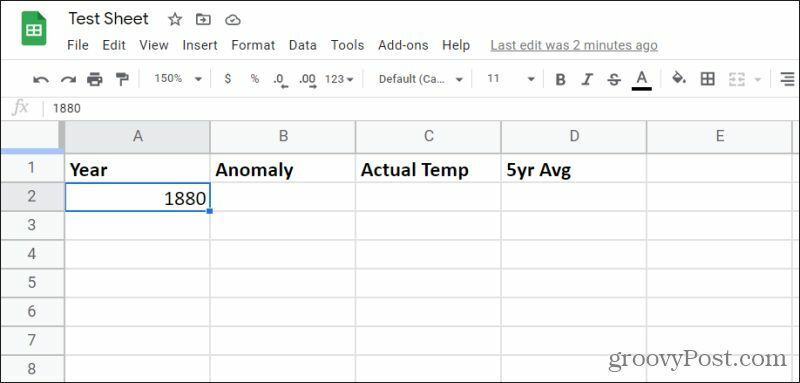
След като изтеглите надолу броя клетки, които искате да дублирате първоначалната стойност, просто отпуснете бутона на мишката и всички тези клетки ще се запълнят с тази стойност.
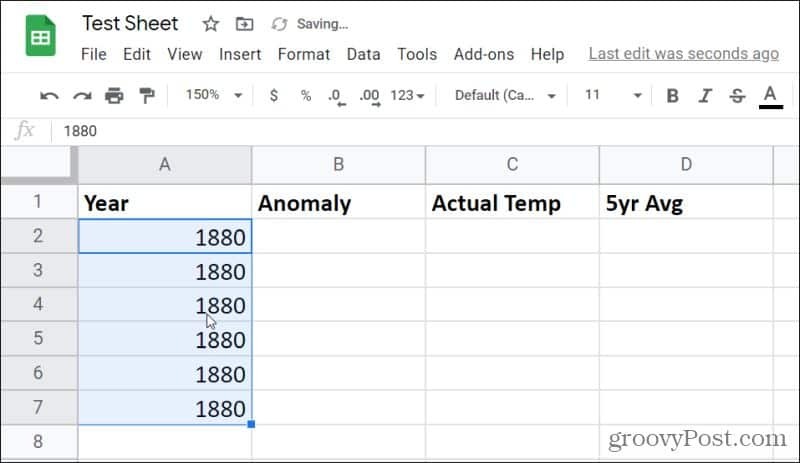
Можете да направите това и за текст. Докато оригиналната клетка преди плъзгането и пускането е една клетка с една стойност или текст, Google Sheets ще дублира стойността в тази клетка.
Пълнене със съществуващ шаблон
Следващият най-често срещан подход за извършване на попълване в Google Sheets е последователното отброяване в колона въз основа на първоначалните стойности на клетките.
За да направите това, ще ви трябват две или повече клетки, съдържащи стойности, които представляват модела. Това може да са последователни числа по един или може да са числа, които следват някакъв друг модел.
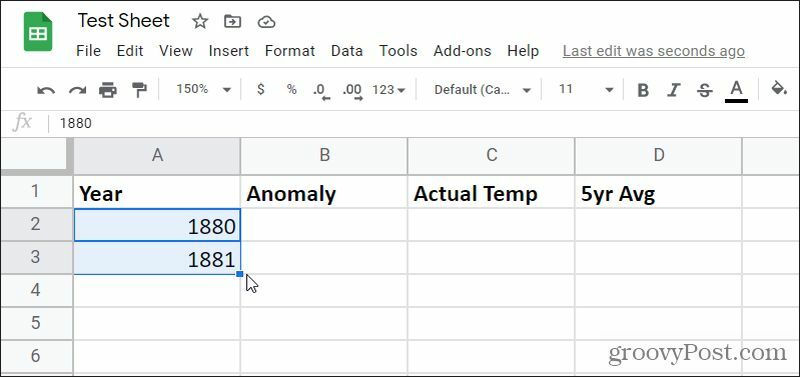
За да попълните колоната, използвайки същия модел, просто изберете и задръжте синьото поле в долния десен ъгъл на последната клетка. Плъзнете това надолу, доколкото искате да запълните колоната и след това отпуснете левия бутон на мишката.
Това ще запълни колоната, докато плъзнете показалеца, използвайки оригиналния ви шаблон.
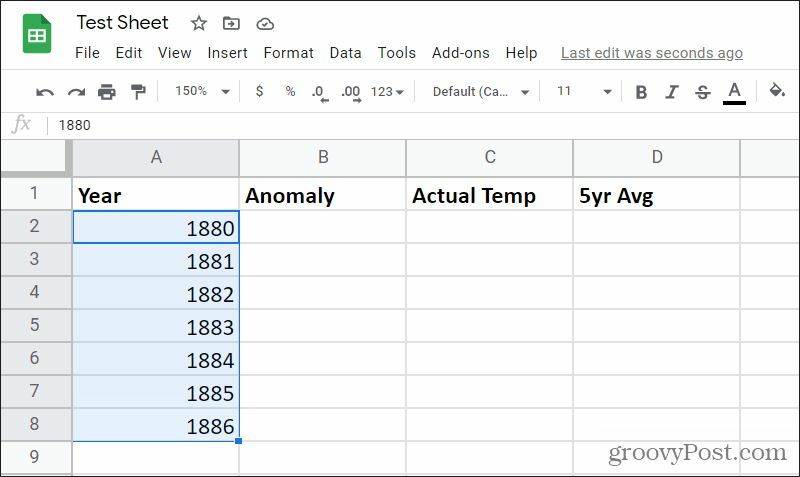
Този и предишният метод за попълване в Google Sheets работи и за попълване на редове вдясно. Процесът е същият, но просто ще трябва да плъзнете синьото поле надясно, а не надолу.
Пълнене със сложни модели
Не сте ограничени до попълване на колони надолу в проста последователност, като горните примери. Ако вашият съществуващ модел включва по-големи стъпки или изчисления, Google Sheets е достатъчно умен, за да разпознае и повтори модела.
Например, ако първоначалните ви числа включват стъпки с три и плъзнете надолу до автоматично попълнете колоната, ще забележите, че всички попълнени клетки увеличават стойността над нея с три като добре.
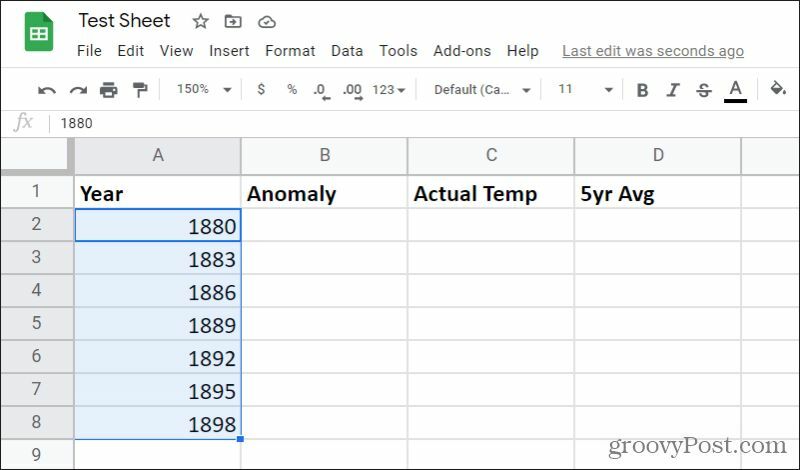
Как работи автоматичното попълване в Google Sheets
Това разпознаване на шаблони не завършва и с прости стъпки. Можете да използвате функцията за автоматично попълване на Google Sheets, за да попълвате автоматично и изчисления в долната част на колона със стойности.
За да направите това, създайте изчислението, което искате да използвате в тази колона. Примерът по-долу съдържа средна стойност за предходните пет години температурни данни в колона вдясно.
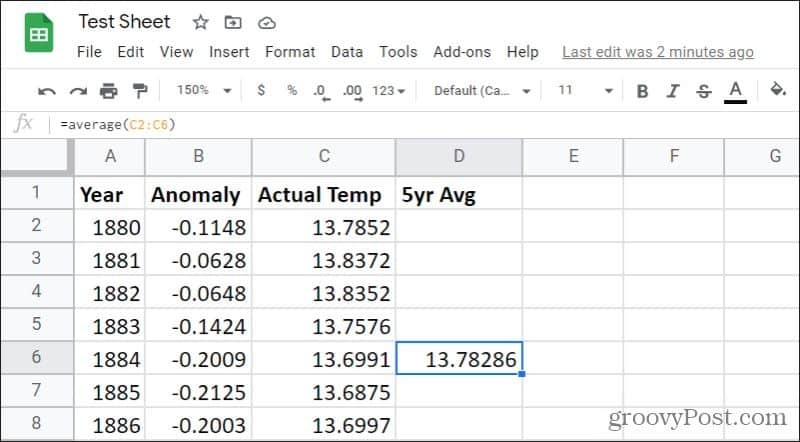
Ако трябва да плъзнете синьото поле в ъгъла на тази клетка надолу по няколко клетки в тази колона, тя ще актуализира формулата, за да съвпадне, като препратките към клетките се актуализират според случая. Това означава, че всяка клетка във вашата колона винаги ще осреднява данните за последните пет години.
За да запълните автоматично всички клетки в тази дясна колона до дъното на клетките на съществуващите данни, просто задръжте Ctrl на клавиатурата и щракнете двукратно върху синьото поле в долния десен ъгъл на клетката.
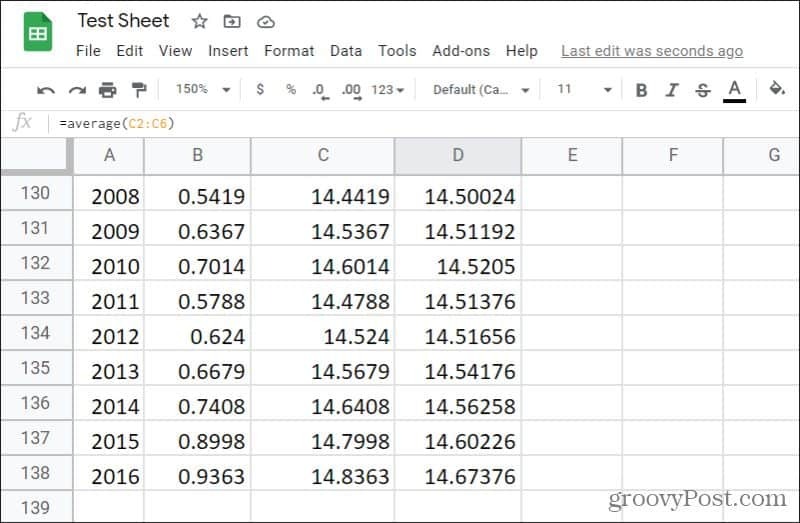
Това ще запълни останалата част от колоната чак до последната клетка, където има налични данни в колоната вляво от нея.
Автоматичното попълване в Google Sheets може да спести много време, особено когато трябва да попълните колона на Google Sheets в много голяма електронна таблица с много голям набор от данни.
Попълване в Google Sheets с дати
Google Sheets включва някои допълнителни сведения, когато става въпрос за попълване с данни за дати. Например, ако първата ви клетка съдържа данни във всеки стандартен формат за дата и попълните тази колона, тя ще увеличи тази дата с един ден във всяка клетка.
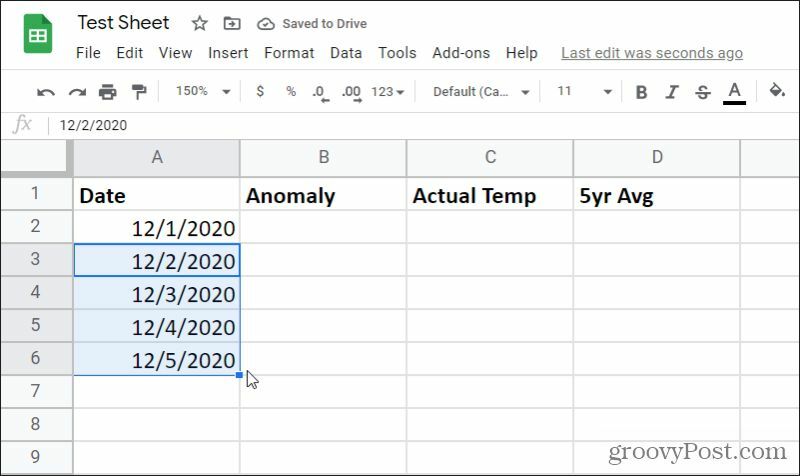
Не сте ограничени до дневната стойност в тази стъпка на автоматично попълване. Google Sheets ще разпознава модели и в датите. Така че, ако създадете две първоначални клетки, където годината се увеличава с една вместо с деня, изберете тези две клетки и попълването ще запълнят останалата част от колоната, увеличавайки годината с по една във всяка клетка.
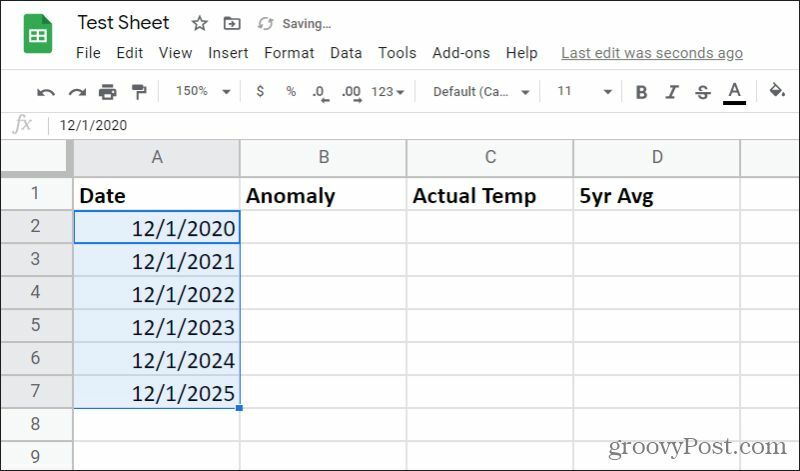
Google Sheets разпознава и други дати като месеци, дни от седмицата и други. Ако първата ви клетка е месец и попълвате, Google Sheets е достатъчно интелигентен, за да запълни останалата част от колоната с последователни месеци.
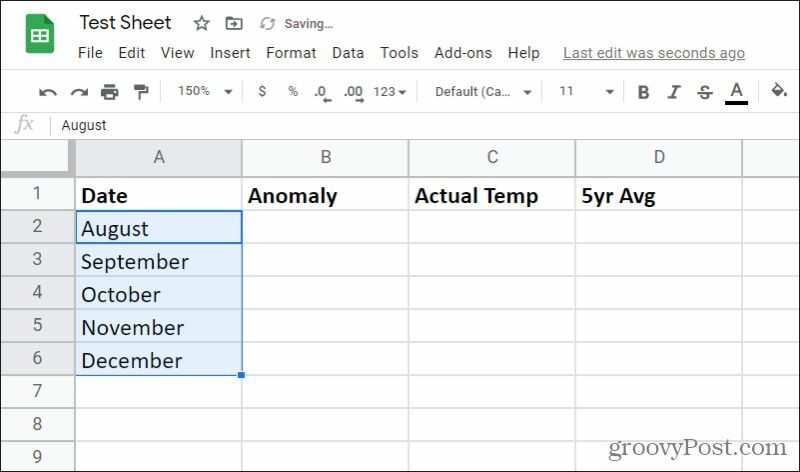
Същото важи и ако използвате дни от седмицата в началните клетки. Google Sheets ще запълни колоната с последователни дни от седмицата и ще се върне обратно до неделя от събота. Това може да е полезно, ако се опитвате да направите нещо подобно създаване на календар в Google Sheets.
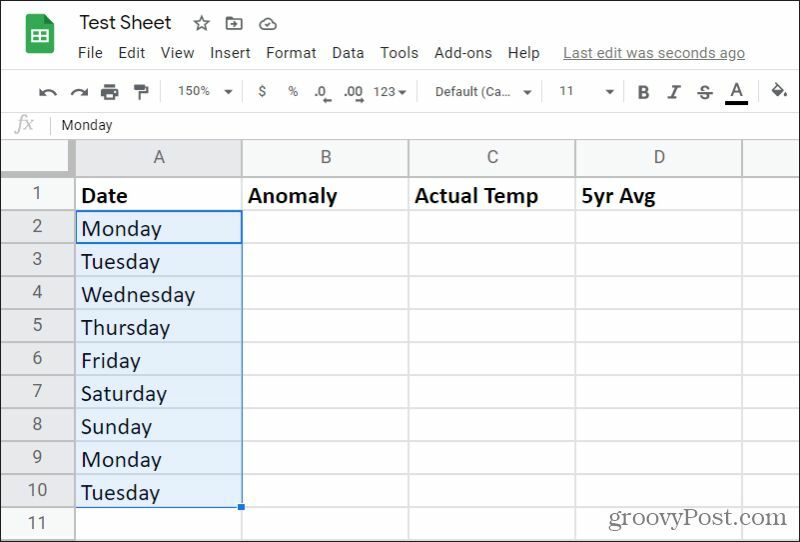
Google Sheets обработва други единици по подобен начин, като например време и дори повтаря текстови модели с низове.
Как да конфигурирам автоматично попълване
Ако опитате някоя от горните техники и попълните или триковете за автоматично попълване на шаблона не работят, както е описано, ще трябва да активирате автоматичното довършване.
За да направите това, изберете Инструменти меню и изберете Активиране на автоматичното довършване от падащия списък.
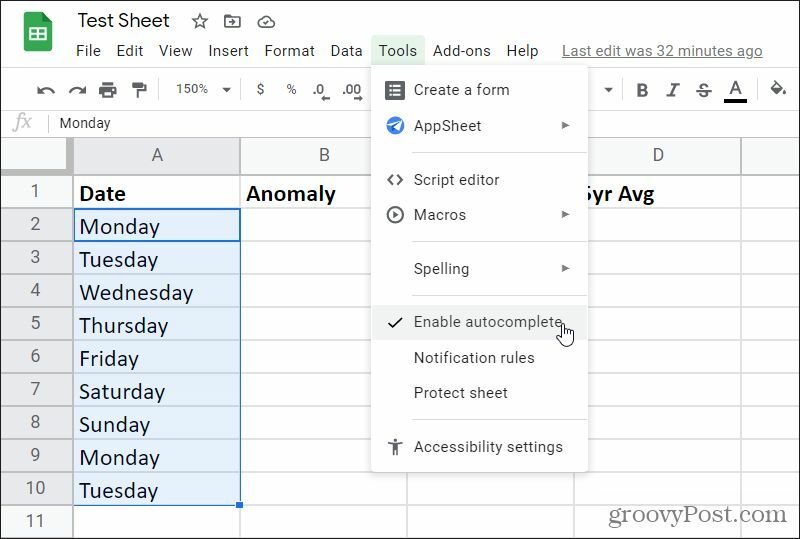
След като бъдат активирани, всички съвети за попълване, изброени в тази статия, ще работят както е описано по-горе.
Можете да спестите много време, след като започнете да използвате функциите за попълване и автоматично попълване в Google Sheets. Особено полезно е, ако попълвате много колони в много голям лист. Вместо да плъзгате данни надолу по цели колони наведнъж, можете да оставите Google Sheets да свърши цялата работа вместо вас.
Съответствие на цените в магазина: Как да получите онлайн цени с удобство от тухли и хоросан
Покупката в магазина не означава, че трябва да плащате по-високи цени. Благодарение на гаранциите за съвпадение на цените, можете да получите онлайн отстъпки с тухли и хоросан ...
Как да подарите абонамент за Disney Plus с цифрова карта за подаръци
Ако сте се радвали на Disney Plus и искате да го споделите с други, ето как да закупите абонамент за Disney + Gift за ...
Вашето ръководство за споделяне на документи в Google Документи, Таблици и Презентации
Можете лесно да си сътрудничите с уеб-базираните приложения на Google. Ето вашето ръководство за споделяне в Google Документи, Таблици и Презентации с разрешенията ...